Virhe CRC -tietoissa - kuinka korjata
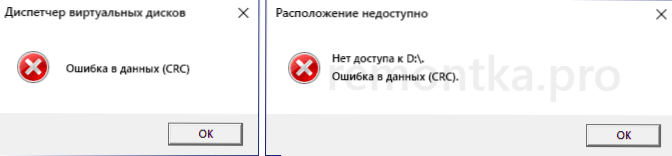
- 2339
- 315
- Preston Koch
CRC -tietojen virhe voi tapahtua monissa tapauksissa: Kun alustetaan kiintolevy tai työskentelet ulkoisen kiintolevyn, muistikortin tai flash -aseman kanssa, yrittää suorittaa toimintoja DESKPART -laitteella, usein asennettaessa ohjelmia ja pelejä ladattu torrentista.
Virheteksti voi myös olla erilainen: Tietojen virtuaalilevyjen yksinkertaisesta viestistä levyn alustettaessa viestit "DiskPart löysi virheen: virhe tietoissa (CRC)" tai "sijainti ei ole käytettävissä. Levylle, datavirheelle (CRC) ei ole pääsyä "Kun toimenpiteet kiintolevy-, muistikortilla tai USB -asemalla, tyypin" CRC -virhe "tai" kopiointivirhe "-ikkunoihin, jotka osoittavat asennetut tiedostot. Tässä ohjeessa yksityiskohtaisesti tällaisen virheen syistä, joita se tarkoittaa sen korjaamiseksi mahdollisista menetelmistä.
- Mikä on CRC ja virheen syyt
- Tapoja korjata CRC -virhe
- Levyn alustettaessa muotoilua, muut toiminnot aseman kanssa
- Kun asennat pelejä ja ohjelmia
Mikä on CRC -virhe ja virhe aiheuttaa
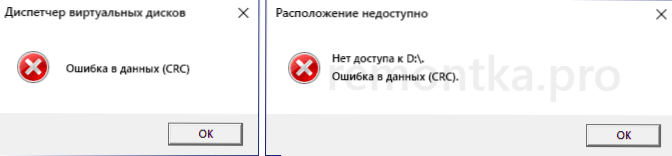
Cr.
Kiintolevyjen ja SSD -levyjen, SD -korttien ja flash -asemien tapauksessa CRC -tietojen vaihdossa sitä käytetään tarkistamaan niiden eheys siirron jälkeen: samaa algoritmia käytetään lähetettyihin ja saatuihin tietolohkoihin ja erilaisissa Tuloksena CRC -virheet tehdään.
Tarkasteltavana olevan ongelman yleisimmät syyt:
- CRC -virhe HDD: lle ja SSD: lle, muistikortteille, USB -asemille alustuksessa, muotoilussa, tiedonvaihdossa, levyjen ominaisuuksien muutos:
- Ajoneuvon kytkentäongelmat ovat erityisen yleisiä SATA -Hard -asemille, ulkoiselle kiintolevylle
- Levytiedostovaurio
- Aseman laitteistojen toimintahäiriöt, ohjain
- Antivirusohjelmisto ja muut ohjelmat, joilla on mahdollisuus muuttaa tietoja RAM -muistia
- Joissakin tapauksissa RAM -muistin ongelmat - epävakaa RAM tai CPU toimivat kiihtyvyydessä.
- Joskus - itse tietokoneen elektronisten komponenttien tai kannettavan tietokoneen elektronisten komponenttien laitteistot, USB -liittimien maadoituksen ja statiikan puute (työskennellessäsi ulkoisten asemien kanssa), ulkoisen HDD.
- CRC -virhe asennettaessa pelejä ja ohjelmia:
- Tietojen eheyden rikkominen asennusohjelman lataamisessa
- Laitteistojen toimintahäiriöt tai tiedostojärjestelmän virheet levyllä, josta asennusohjelma käynnistetään
- Virheet arkistoidessaan asennusohjelmaa (pelien ja ohjelmien asentajat ovat itse asiassa arkistoja).
- Virustorjuntaohjelmisto on erityisen yleinen, ei eniten lisensoituja ohjelmia: Virustorjunta voi käyttää niitä epäilyttäviin tietoihin muistissa, mikä voi johtaa CRC -virheeseen.
- RAM -virheet, RAM- ja CPU -kiihtyvyys.
Ja erikseen DVD: n, CD: n, BLU -levyjen optisten levyjen suhteen - Virhe CRC -tietoissa voi viitata nauhoituksen fyysisiin vaurioihin (mukaan lukien spontaani jonkin ajan kuluttua tallennuksen jälkeen), levyn saastuneesta pinnasta, joskus toiminnan ongelmat levyjen lukemista.
Kuinka korjata virhe CRC -tietoissa
Riippuen tilanteesta, jossa kohtaat CRC -virheen - kaikilla asemilla olevilla toimilla, esimerkiksi kiintolevyn alustettaessa tai pelejä ja ohjelmia asennettaessa, sekä arkistojen purkamisen yhteydessä toiminnot ovat erilaisia , harkitse vaihtoehtojen ratkaisuja jokaiselle tapaukselle.
Virhe kiintolevyn alustamisessa, vetoomuksissa ulkoiseen kiintolevy-, SSD-, muistikarttoihin ja USB -asemiin
Ennen kuin jatkat lisäkorjausmenetelmiä, jos mahdollista, suosittelen yrittämään kytkeä tämän aseman toiseen tietokoneeseen tai kannettavaan tietokoneeseen ja SATA: n sisäisiin asemiin kytkemällä toiseen laitteeseen - käytä toista kaapelia.
Jos toisella tietokoneella A -levy, muistikortti tai flash -asema toimii oikein, seuraavista menetelmistä voit käyttää vain niitä, jotka liittyvät tietokoneeseen ja käyttöjärjestelmään, kaikki on levyn kanssa. Jos toisella tietokoneella CRC -tietoissa on virhe, etsimme ongelmaa itse asemasta.
Levylle ei ole vain toimivaa menetelmää CRC -tietovirheen korjaamiseksi, ja joskus käsittelemme sen laitteiston toimintahäiriöitä. Mahdollisista tavoista ratkaista ongelma:
- Irrota se, jos tietokoneessa tai kannettavassa tietokoneessa aikaisemmin, kiihtyvyys tai prosessorin kiihtyvyys. Jos kokoonpano on muuttunut viime aikoina, esimerkiksi RAM -moduulit on lisätty, palauta alkuperäinen kokoonpano ja katso, johtaako tämä virheen katoamiseen.
- Tarkista työ lataamalla Windows -tilassa (kuinka siirtyä turvallisiin Windows 10). Kun lastaat vikaantuomiotilassa, rakennettu -Windows 10 ja 8 virustentorjunta.1 ei käynnisty. Jos se on käynnistänyt kolmannen osapuolen virustorjunnan läsnä ollessa väliaikaisesti ja se. Tarkista, tallennetaanko virhe. Jos CRC -virhettä ei tapahdu, virhe voi olla joko virustentorjunta (todennäköisemmin) tai kolmannen osapuolen palveluissa ja taustaohjelmissa automaattisesta lataamisesta (joita ei myöskään käynnistetä vikatilassa).

- Seuraava toiminto suoritetaan parhaiten poistumatta vikasietotilasta. Jos virheen levy alustetaan ja kirjain määritetään sille, suorita komentorivi järjestelmänvalvojan puolesta ja kirjoita seuraava komento korvaamalla D -kirjainlevy (lisätietoja: Virheiden kiintolevyn tarkistaminen).
Chkdsk d: /f /r
Komento voi viedä erittäin kauan, älä suorita, kun ruokaa kannettavan tietokoneen akkuista.
- Jos ongelmaa ei ole tapahtunut äskettäin, kokeile järjestelmän palautuspisteiden käyttöä, jos virhe johtuu rekisterin käyttöjärjestelmän ongelmista.
- Ulkoisten USB -levy- ja flash -asemien osalta - käytä tietokoneen takapaneelin liittimiä ja älä käytä USB -HAB: ta (porttiportit), yritä käyttää USB 3 -liitäntää.0 2 sijasta.0 tai päinvastoin. Jos levyjen kytkemistä varten on lisäkaapeleita, tarkista ne työssäsi.
- Jos ulkoisen levyn suunnittelu antaa sinun purkaa ja poistaa aseman, tee se ja tarkista aseman työ, kun kytket SATA -kaapelia tietokoneeseen (unohtamatta virtajohtoa).
- SATA -kiintolevyille - yritä käyttää toista liitäntäkaapelia. Ilmaisten kaapeleiden puuttuessa voit käyttää valinnaista esimerkiksi optisten kiekkojen asemasta.

- Jos sinulla on tietokone ja suuri joukko kiintolevyjä ja/tai SSD on kytketty siihen, sammuta väliaikaisesti kaikki valinnaiset ja tarkista, vaikuttaako tämä toimenpide tilanteeseen.
- SSD: lle - Asenna virallinen apuohjelma valmistajalta asemamallasi: Se voi olla tietoa toimintahäiriöistä - joskus - kyvystä päivittää laiteohjelmisto (sinua ei ehkä suoriteta) seuraavista ohjelmista: SSD -levyjen ohjelmat: SSD -levyjen ohjelmat.
Huomio: Kun tarkastellaan virheen, laiteohjelmiston päivitys voi johtaa täydelliseen levyn toimimattomuuteen.
- Jos aseman tiedot eivät ole arvokkaita, voit: kiintolevyjen ja SSD: n osalta kokeile muotoilua muistikorttien ja USB -asemien muotoilua, voit kokeilla Windowsin muotoilua muissa laitteissa (älypuhelimet, kamerat) käyttävät erityisohjelmia varten Flash -asemien korjaaminen.
Yhden ratkaisun pitäisi antaa sinun korjata virheen CRC -tietoissa, edellyttäen, että emme käsittele laitteistolevyn toimintahäiriöitä. Jos levytyötä ei ole tällä hetkellä tarkistettu toisella tietokoneella, etsi mahdollisuus tehdä tämä, ja kun ylläpidät aseman käyttöongelmaa, sinun on kieltäydyttävä.
Jos levy sisältää tärkeitä tietoja ja alustetaan järjestelmässä, voit käyttää ilmaisia tiedon palauttamisohjelmia (DMDE sopii todennäköisimmin tilavuuksien sisällön katseluun), jos sitä ei ole alustettu, se pysyy yhteydessä erityiseen laboratorioon palauttamista varten.
Virhe tapahtuu asennettaessa pelejä ja ohjelmia tai kun ne käynnistetään
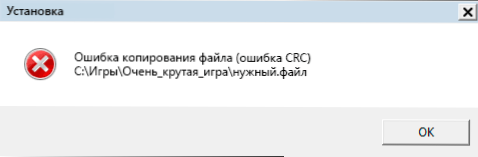
Jos CRC -tietojen virhe näkyy yrittäessään asentaa tai käynnistää ohjelmistoja, mahdolliset ratkaisut ovat:
- Irrota virustorjuntasi, pelin tai ohjelman pelaajan laskeminen, lisäämällä kansio asennusohjelman kanssa ja kansioon, johon virustorjunta on asennettu, ja asennus käynnistetään.
- Asentajan lataaminen toisesta lähteestä.
- Jos ohjelmaa, joka työskentelee käytettynä.
- RAM -muistin ja prosessorin leviämisen irrottaminen, irrottamalla apuohjelmat RAM -muistin puhdistamiseksi, jos heillä on.
- Virheiden kiintolevyn tarkistaminen komennolla edellisen osan 3. vaiheesta.
- Ohjelman asentajan lataaminen toiselle fyysiselle levylle, jos tietokoneella on enemmän kuin yksi.
- Jos tietokoneen kokoonpanossa on äskettäinen muutos, RAM -muistin lisääminen tai vaihtaminen, yritä palauttaa alkuperäinen kokoonpano ja tarkistaa, onko virhe jäljellä.
- Harvinaisissa tapauksissa ongelman syy voi olla kyrillistä aakkosen merkkejä matkalla asentajan tiedostoon tai matkalla asennussivustoon: Tarkista, säilyykö virhe, jos kyrillinen aakkoset suljetaan kansioiden nimissä ja koko tapa näihin paikkoihin.
Ja lopuksi, jos jokin tapa auttoi korjaamaan CRC -tietojen virheen, olen kiitollinen kommenttistasi kuvaamalla tilannetta ja ratkaisua: tämä auttaa tekemään tilastoja, jotka ovat hyödyllisiä muille lukijoille.
- « Kuinka poistaa mainonta Windows 10 n oikeassa alakulmassa
- Windows 10 Windows 10 Stardock Windowfx »

